6 formas de extraer texto de archivos PDF
Actualizado 2023 de enero: Deje de recibir mensajes de error y ralentice su sistema con nuestra herramienta de optimización. Consíguelo ahora en - > este enlace
- Descargue e instale la herramienta de reparación aquí.
- Deja que escanee tu computadora.
- La herramienta entonces repara tu computadora.
Al tratar con archivos PDF o de formato de documento portátil, en ocasiones, es posible que desee extraer todo el texto de un archivo PDF . En esta guía, le mostraremos cómo puede extraer fácilmente texto de archivos PDF o convertir archivos PDF a archivos de texto en Windows con o sin la ayuda de herramientas en línea.
La forma más fácil y rápida de extraer texto de archivos PDF es utilizar servicios en línea gratuitos. Estos servicios en línea no requieren ningún software adicional, lo que significa que puede realizar su trabajo sin tener que instalar ningún software adicional en su PC.
Si los servicios en línea mencionados a continuación no brindan los resultados deseados o si desea extraer texto de una información confidencial que no desea cargar en un servidor remoto, puede consultar el software gratuito de Windows mencionado en los métodos 3 a 5 . Lea también nuestra guía de 6 formas de comprimir archivos PDF.
Método 1 de 6
Notas importantes:
Ahora puede prevenir los problemas del PC utilizando esta herramienta, como la protección contra la pérdida de archivos y el malware. Además, es una excelente manera de optimizar su ordenador para obtener el máximo rendimiento. El programa corrige los errores más comunes que pueden ocurrir en los sistemas Windows con facilidad - no hay necesidad de horas de solución de problemas cuando se tiene la solución perfecta a su alcance:
- Paso 1: Descargar la herramienta de reparación y optimización de PC (Windows 11, 10, 8, 7, XP, Vista - Microsoft Gold Certified).
- Paso 2: Haga clic en "Start Scan" para encontrar los problemas del registro de Windows que podrían estar causando problemas en el PC.
- Paso 3: Haga clic en "Reparar todo" para solucionar todos los problemas.
ExtraerPDF
ExtractPDF es un servicio en línea gratuito para completar texto e imágenes de archivos PDF. El servicio ofrece un diseño fácil de entender. Después de abrir la página ExtractPDF en su navegador web, haga clic en el botón Examinar para seleccionar su archivo PDF, haga clic en el botón Cargar para cargar el archivo seleccionado en el servidor de ExtractPDF y comenzar la extracción.
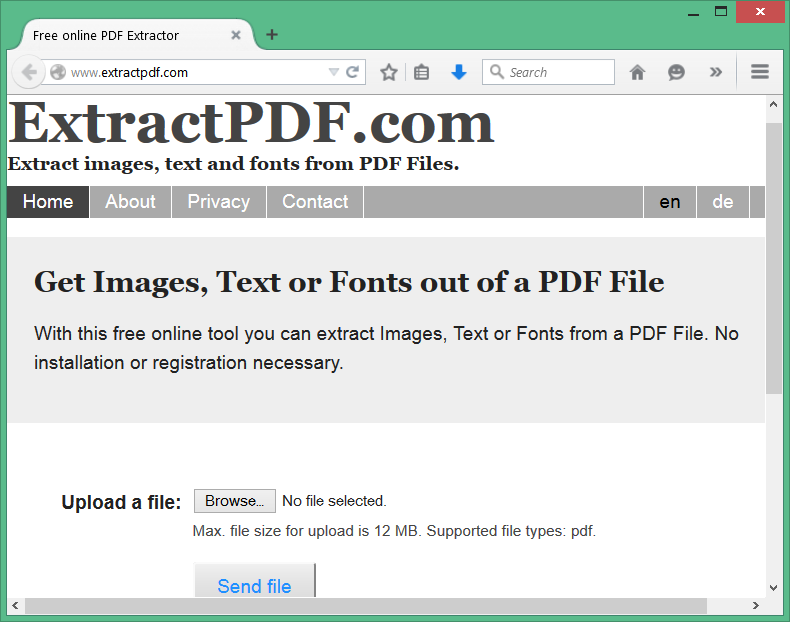
Una vez que haya terminado el trabajo, verá opciones para descargar contexto de texto, fuentes e imágenes desde el archivo PDF cargado. Para descargar el texto extraído como un archivo .txt (para abrir en el Bloc de notas o Word), cambie a la pestaña Texto y luego haga clic en el botón Descargar resultado como archivo.
Como puede ver en la imagen de arriba, el servicio no admite archivos de más de 12 MB. Esta limitación no debería ser un programa, ya que la mayoría de los archivos PDF tendrán menos de 12 MB.
Durante nuestra prueba, notamos que para algunos archivos PDF, el servicio no proporciona el resultado deseado. Si tiene algún problema con este servicio, consulte el siguiente.
Método 2 de 6
OCR en línea
Online OCR es una herramienta en línea que le ayuda a extraer texto de archivos PDF de menos de 5 MB. El servicio convierte archivos PDF en archivos editables de Microsoft Word (.docx) o de texto (.txt).

Método 3 de 6
Visor STDU
Básicamente, STDU Viewer es un software gratuito diseñado para abrir y ver múltiples formatos de archivo. Además de eso, la versión gratuita de STDU Viewer admite la exportación de contenido de texto desde archivos PDF.
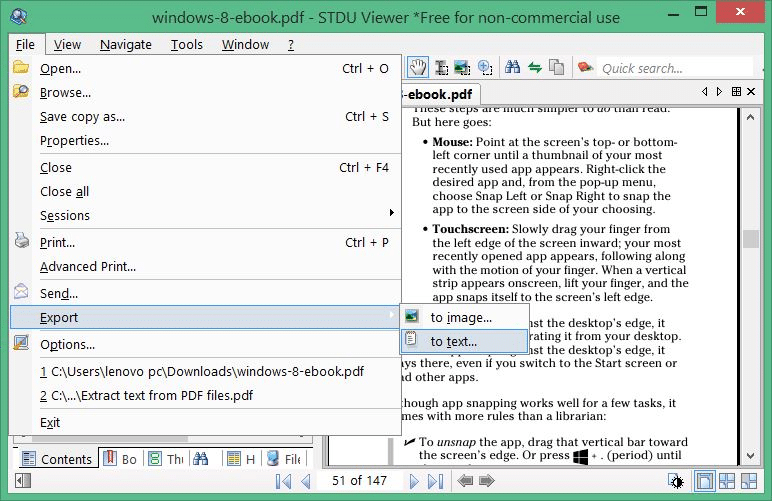
Para exportar el contenido de texto de un archivo PDF, abra el archivo PDF con STDU Viewer, haga clic en el menú Archivo, haga clic en Exportar, haga clic en A texto, seleccione una ubicación para guardar el nuevo archivo de texto y luego haga clic en el botón Aceptar.
La opción de exportación le permite extraer texto de una sola página, varias o todas. El tamaño de descarga de STDU Viewer es inferior a 3 MB. La versión gratuita de STDU Viewer es solo para uso personal y no comercial.
Método 4 de 6
Prueba piloto de PDF2Text
PDF2Text Pilot es un software gratuito para Windows para convertir archivos PDF a archivos de texto con un clic del mouse. Después de instalar y ejecutar el software, solo necesita seleccionar los archivos PDF que desea ver como archivos de texto y luego hacer clic en el botón Convertir. Sus archivos convertidos estarán listos en un par de segundos.
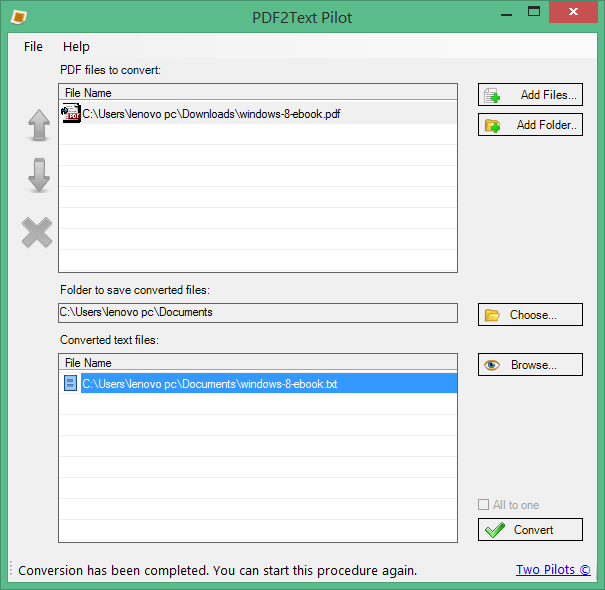
La fuerza de PDF2Text Pilot es su interfaz simple y la capacidad de convertir varios archivos PDF a la vez.
Método 5 de 6
Extractor de texto A-PDF
A-PDF Text Extractor es otro software de Windows diseñado para extraer texto de archivos PDF. El software es absolutamente gratuito para uso personal y comercial.

Después de instalar A-PDF Text Extractor (el tamaño del instalador es inferior a 1 MB), inicie A-PDF Text Extractor. Haga clic en el botón Abrir para abrir el archivo PDF y luego haga clic en el botón Extraer texto para comenzar a extraer texto.
Método 6 de 6
Lector de PDF Gaaiho
Gaaiho PDF Reader es una excelente pieza de software diseñada para trabajar con archivos PDF. Este software gratuito ofrece una gran cantidad de funciones que no puede encontrar otro software de lectura de PDF gratuito. Una de las características es la capacidad de extraer texto de archivos PDF con facilidad.
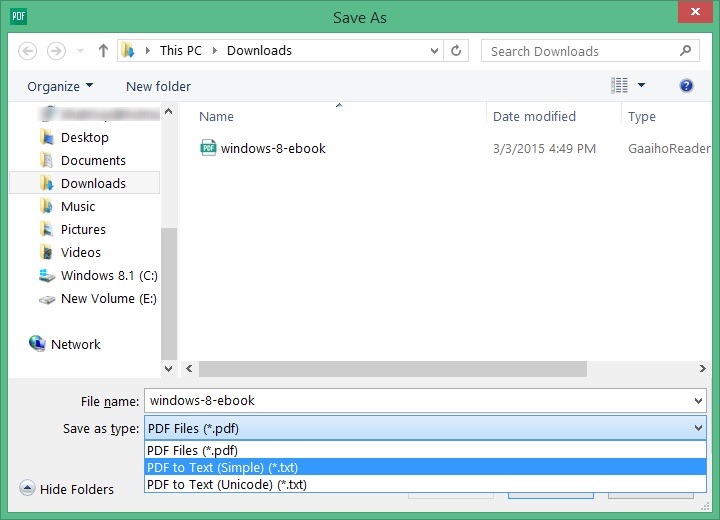
Para guardar un archivo PDF como archivo de texto, después de abrir el archivo PDF en Gaaiho Reader, haga clic en el menú Archivo, haga clic en Guardar como y luego seleccione la opción PDF a texto en el menú desplegable junto a Guardar como tipo.
¿Qué opinas de estas herramientas? ¿Conoce una mejor herramienta gratuita para el mismo trabajo? Háganos saber en los comentarios.

